Si tienes un activa el protector de pantalla En Windows 11 o 10, puede elegir entre algunos intervalos de tiempo estándar. Puede ajustar este intervalo de inicio (cuando se inicia el protector de pantalla) mediante un ajuste en el registro de Windows según lo desee.
Iniciar el protector de pantalla más rápido tiene algunas ventajas. Puede elegir ver ciertas imágenes más rápido, también ayuda con la grabación de la pantalla de la computadora y también ayuda con la seguridad de la computadora. Si el protector de pantalla con contraseña se inicia inmediatamente cuando abandona la computadora, la computadora recibirá inmediatamente una contraseña cuando se haya configurado.
la cambiar el protector de pantalla El intervalo de inicio requiere un cambio en el registro de Windows. Esto no es muy difícil, pero si cometes un error puede causar problemas. Así que te recomiendo que consigas uno. crear un punto de restauración antes de comenzar.
Ajustar el intervalo de tiempo del protector de pantalla en Windows 11 o 10
Asegúrese de que el protector de pantalla ya esté habilitado, de modo que ya haya un protector de pantalla activo (no una aplicación de terceros).
Para empezar con abre el registro de windows. Ir a la clave:
HKEY_CURRENT_USER\Software\Policies\Microsoft\Windows
Haga clic derecho en "Windows" y haga clic en "Nuevo" y luego en "Clave". Nombra esta nueva clave "Panel de control".
Ahora haga clic derecho en “Panel de control” nuevamente y haga clic en “Nuevo” y nuevamente en “Clave”. Nombra esta clave "Escritorio".
Ahora haga clic derecho en "Escritorio" y haga clic en "Nuevo" y luego en "valor de cadena". Nombra este valor de cadena "ScreenSaveTimeOut".
Cambie los datos del valor a la cantidad de segundos que debería tomar antes de que se inicie el protector de pantalla. Si configura “5” aquí, pasarán 5 segundos antes de que se inicie el protector de pantalla cuando no esté usando la computadora.
Tenga en cuenta que si aún no ha habilitado un protector de pantalla y aún no lo ha hecho, deberá realizar esta acción nuevamente. Reconocerás que el valor está configurado correctamente por el “0” gris, lo que significa que el protector de pantalla se ejecutará en menos de 1 minuto.
Reinicie la computadora cuando haya terminado. Ahora verás que el protector de pantalla se inicia una vez transcurridos los segundos establecidos.
espero que esto te ayude. ¡Gracias por leer!


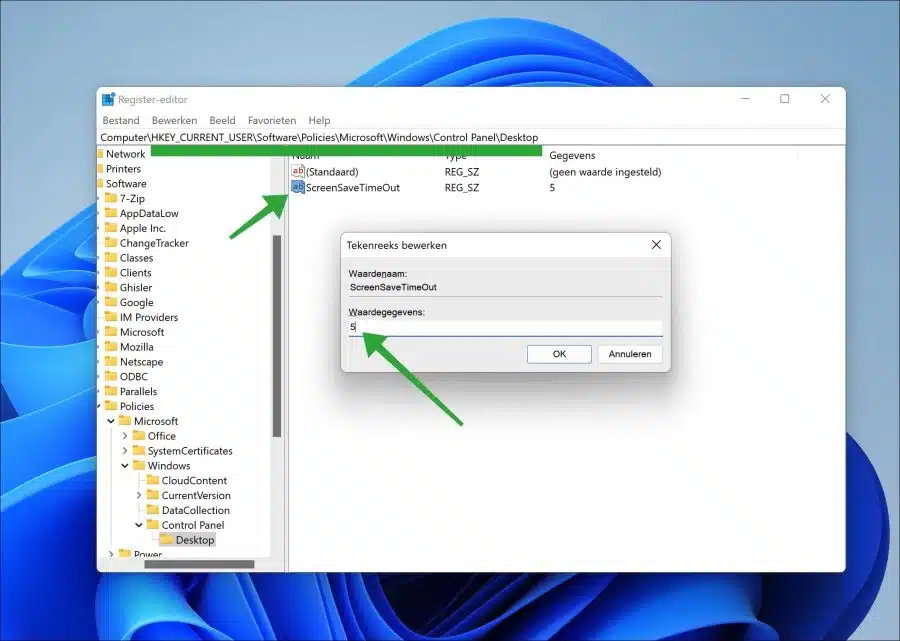
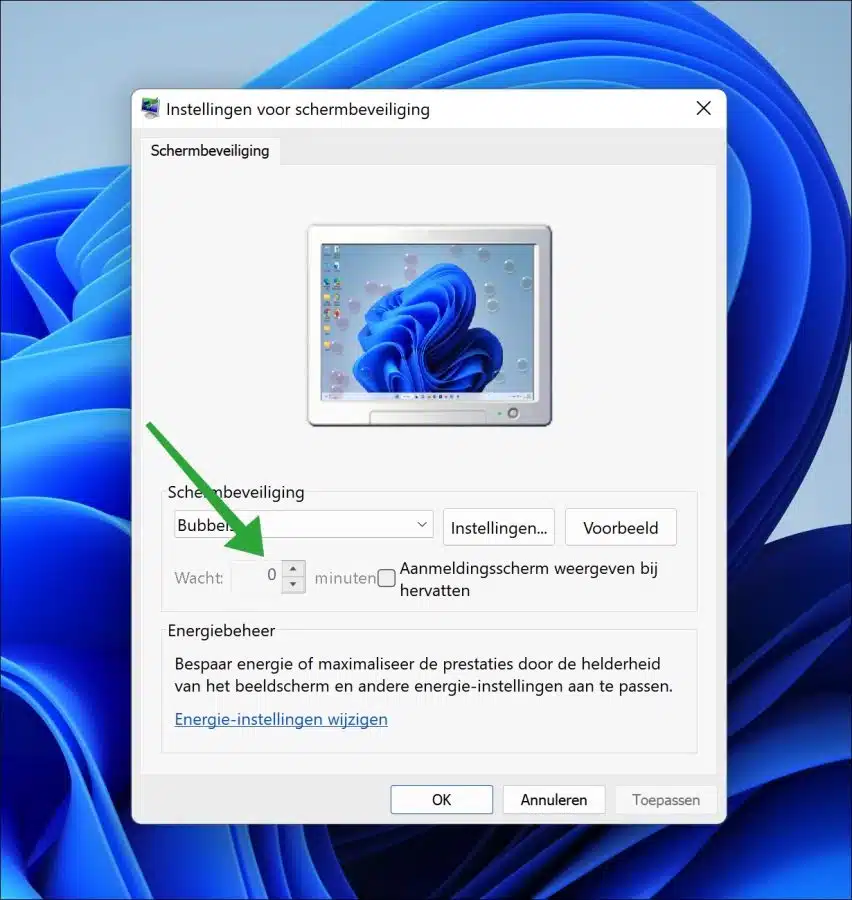
Gracias por tu respuesta súper rápida.
Hay cierta confusión aquí, lo siento.
Pero lo que realmente quiero decir con protector de pantalla (elegir un álbum de imágenes para una presentación de diapositivas) es la configuración predeterminada de al menos un minuto, quiero hacerlo más rápido.
Saludos enero
Hola, sospecho que te refieres a un fondo de pantalla, no a un protector de pantalla (“protector de pantalla”). Abra el registro, vaya a:
HKEY_CURRENT_USER\Control Panel\Personalization\Desktop Slideshowhaga doble clic en "intervalo", haga clic en "decimal" en base y cambie el valor al número de milisegundos (mínimo 10000 durante 10 segundos). Reinicia la computadora. ¡Buena suerte!Stevan
Me gustaría agradecerle mucho por esta solución tan rápida, que es genial.
Saludos cordiales, enero.